如何用手机照片制作表情包
1、首先打开相册,找到那张照片
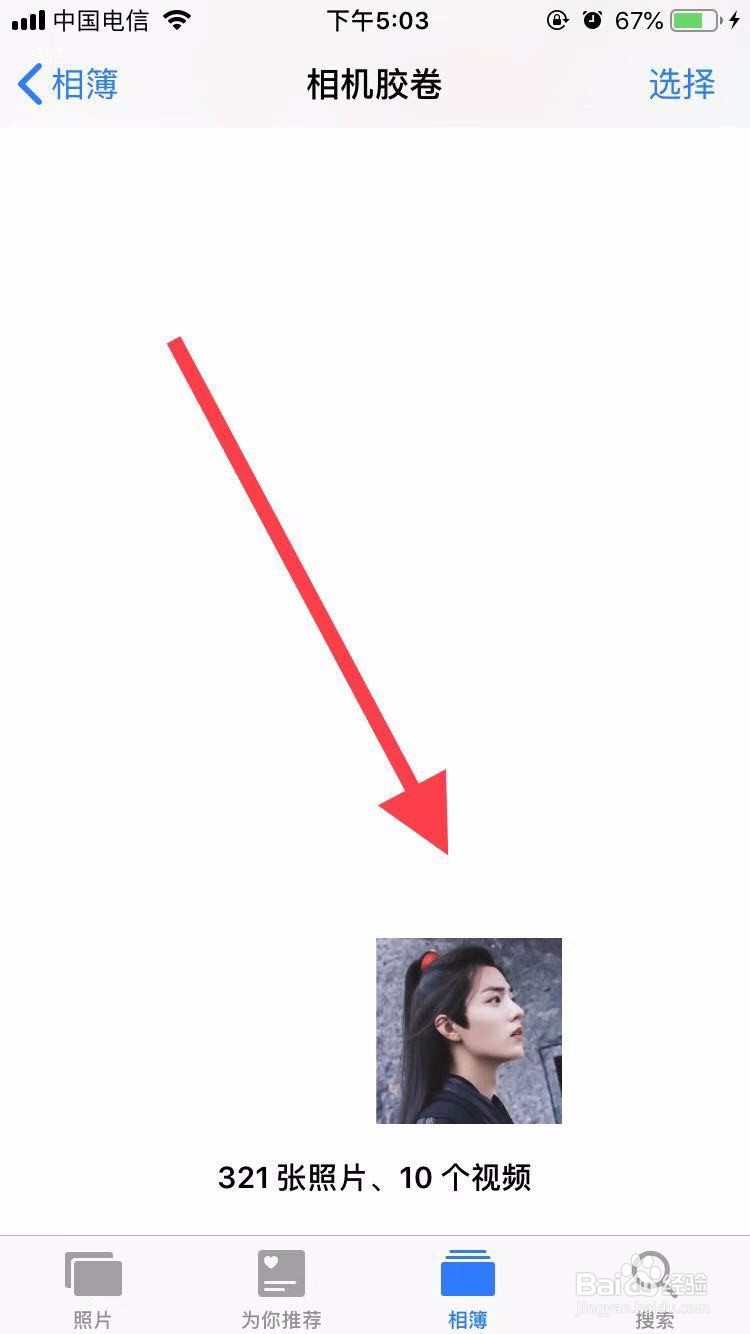
2、单击打开照片,点击右上角的编辑
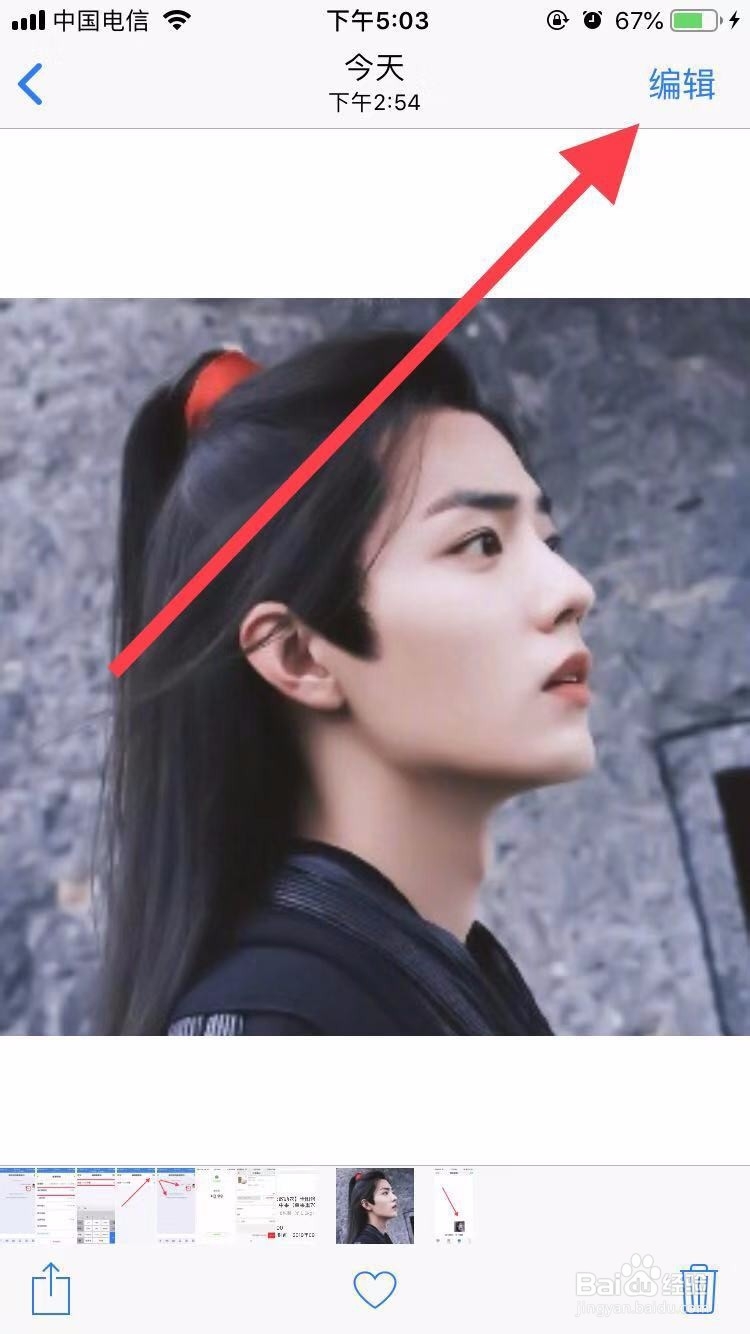
3、然后点击右下角的三个小点标志,如图所示
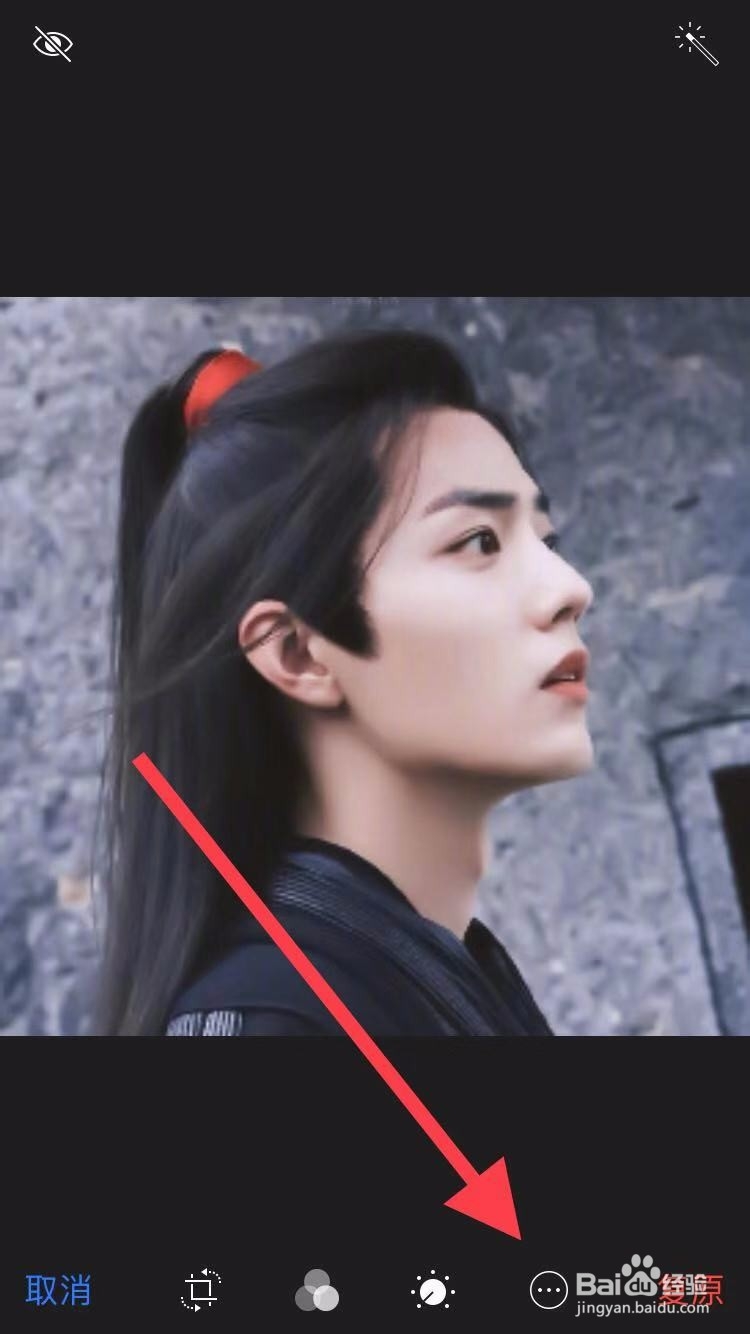
4、在弹出菜单中选择“标记”,点击进入
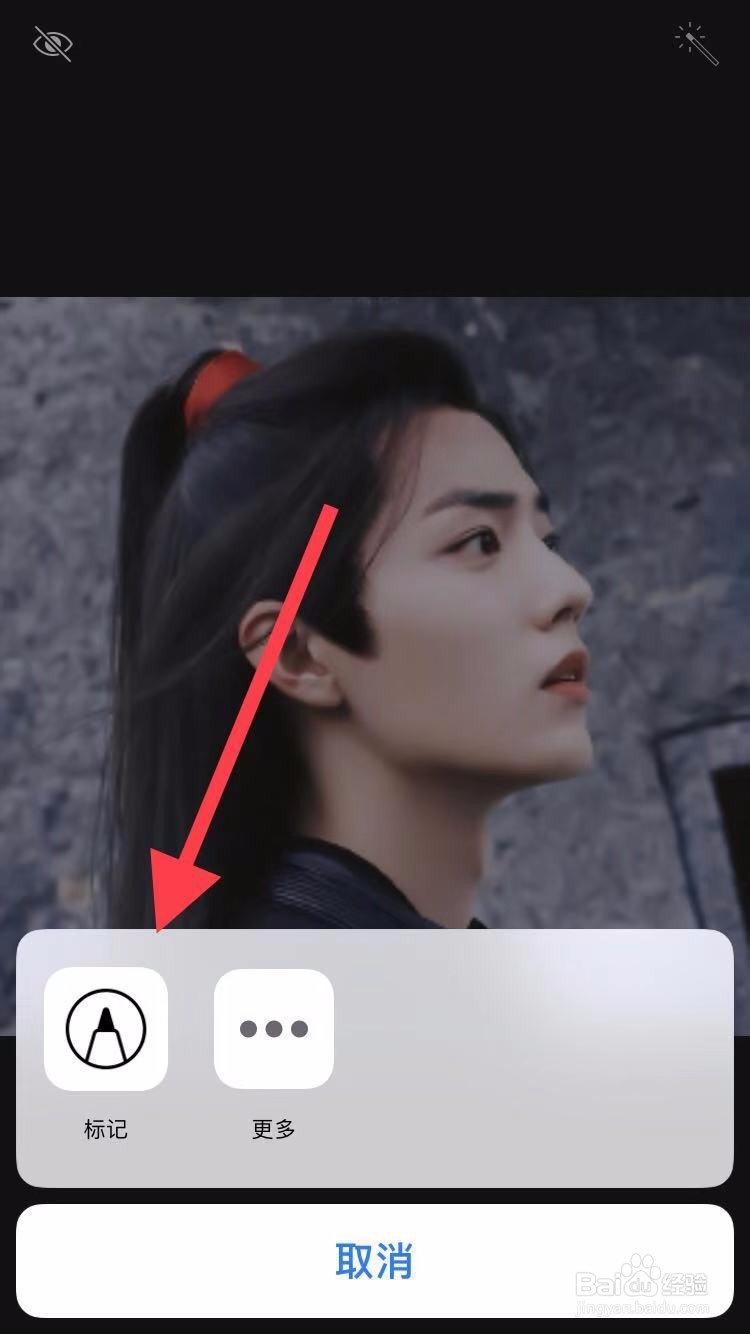
5、可以看到笔等工具,使用这些工具对照片进行创作编辑
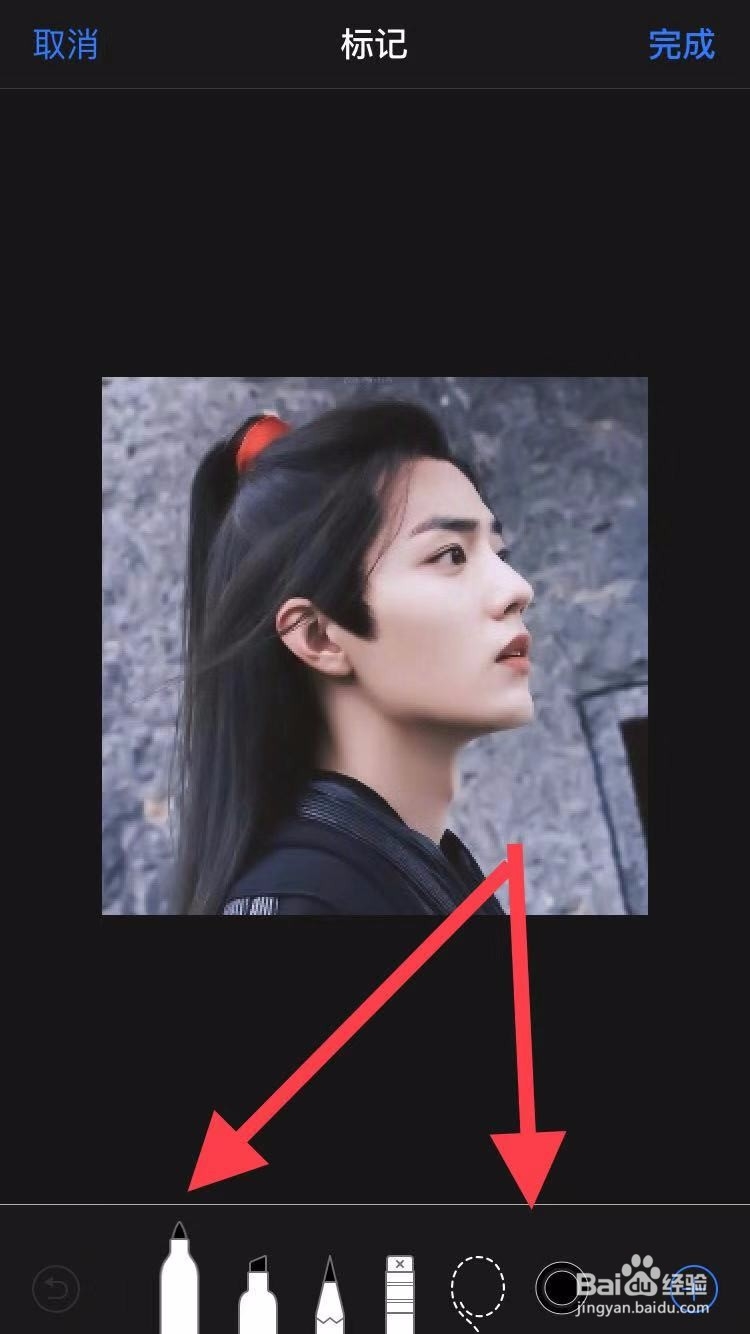
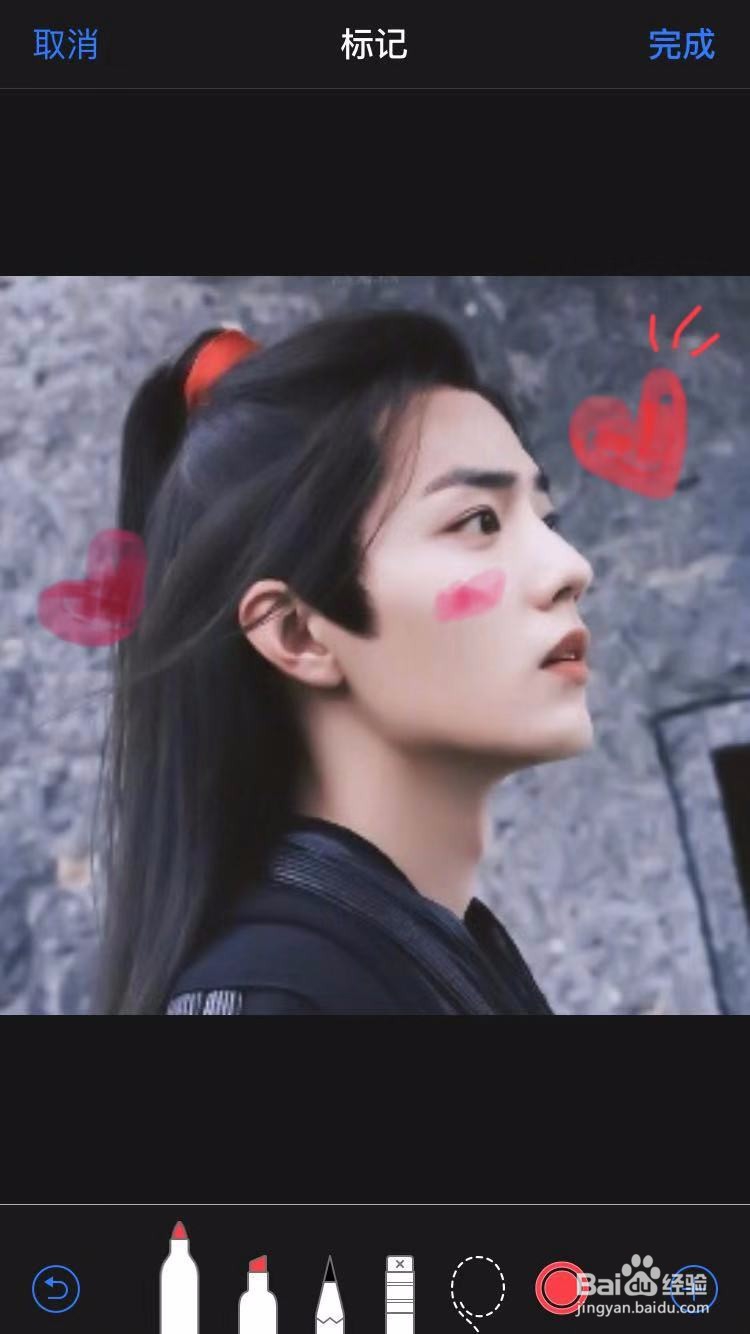
6、创作好后,如图所示,点击右上角的完成,然后再点一次完成
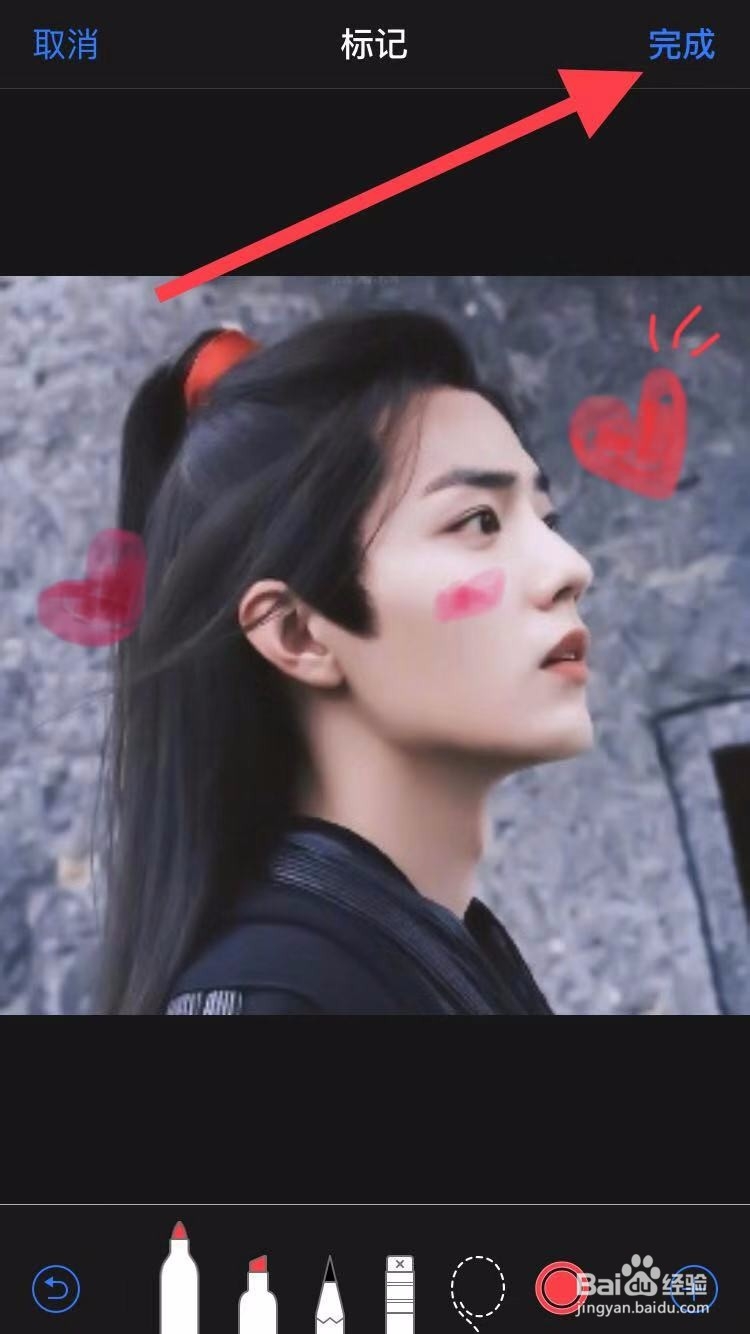
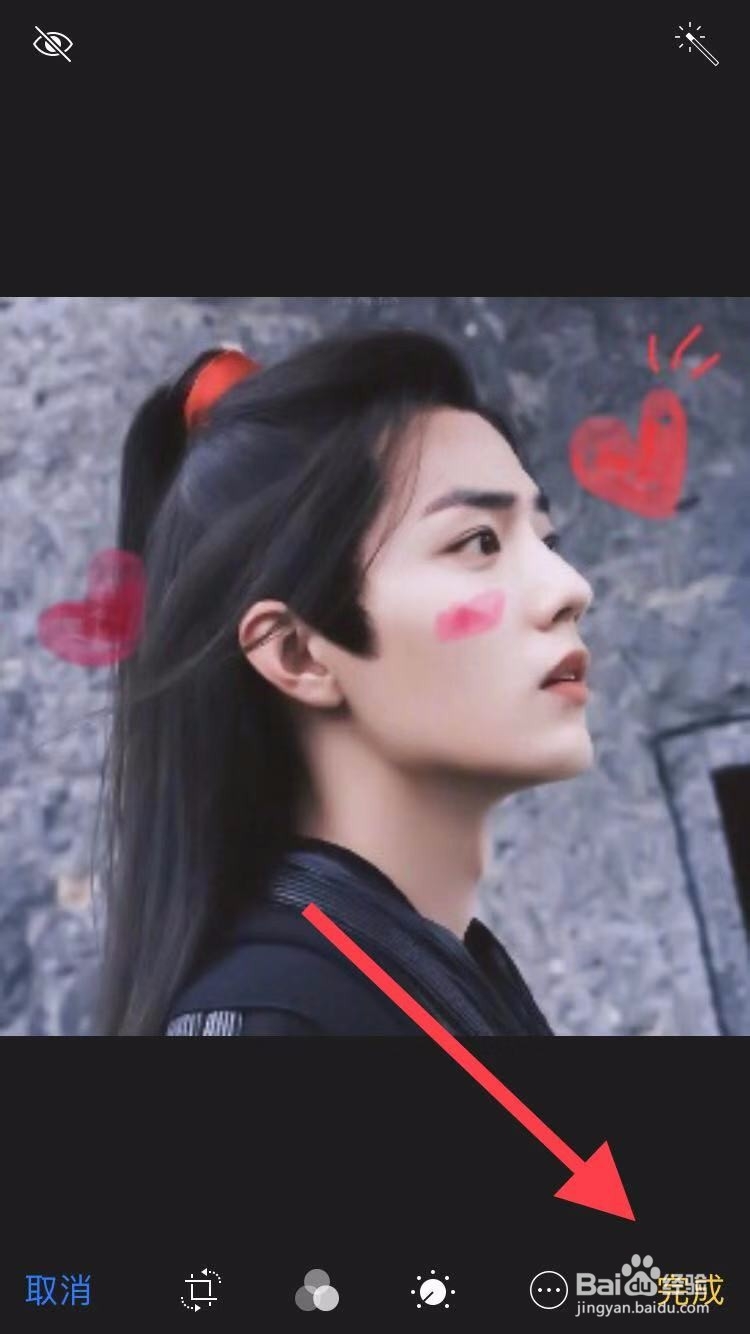
7、接着打开微信,打开对话框,点击右下角的笑脸

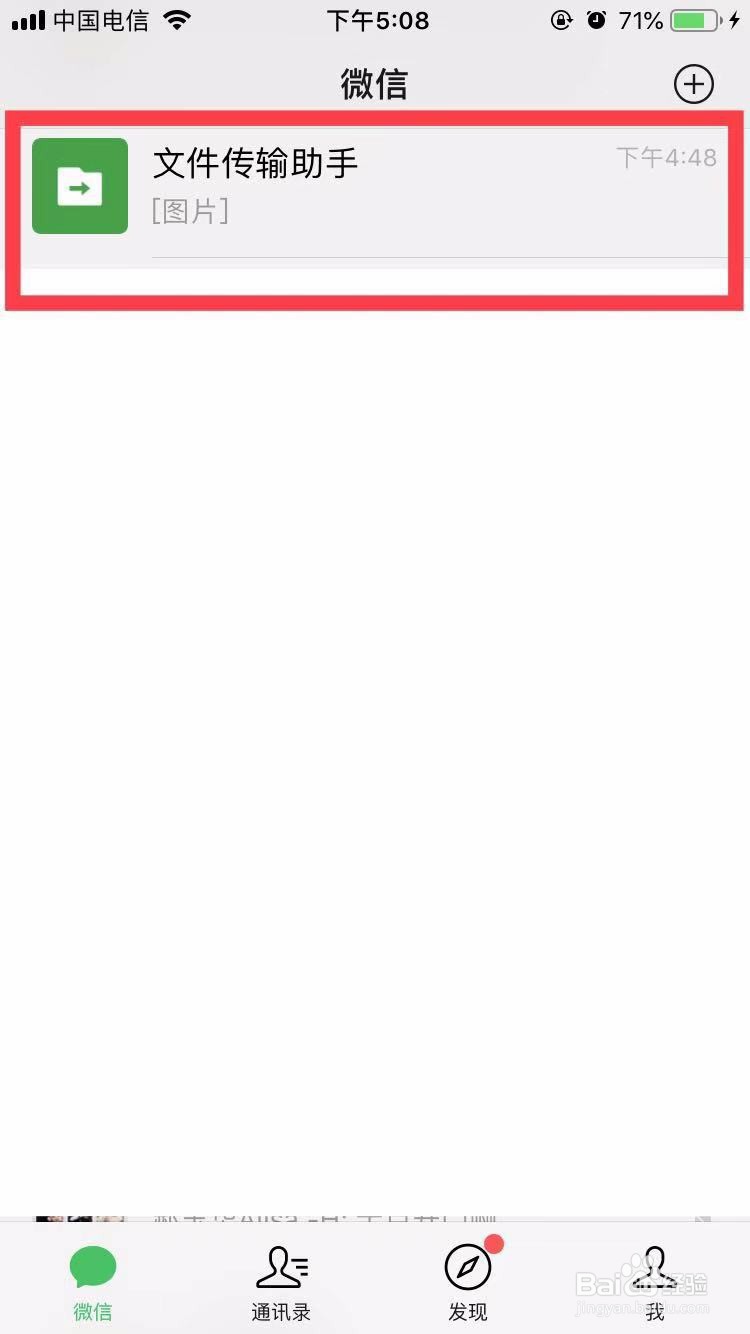
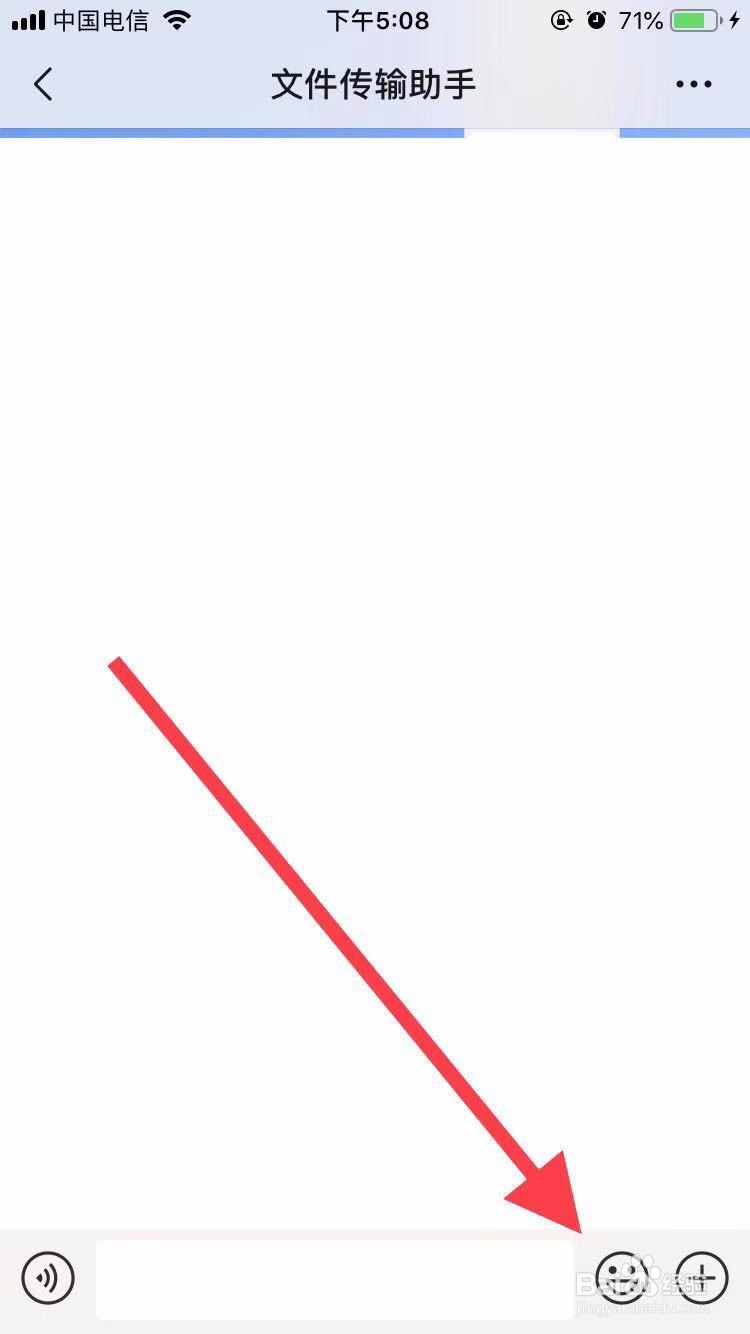
8、点击底部导航栏的爱心标志,点击加号
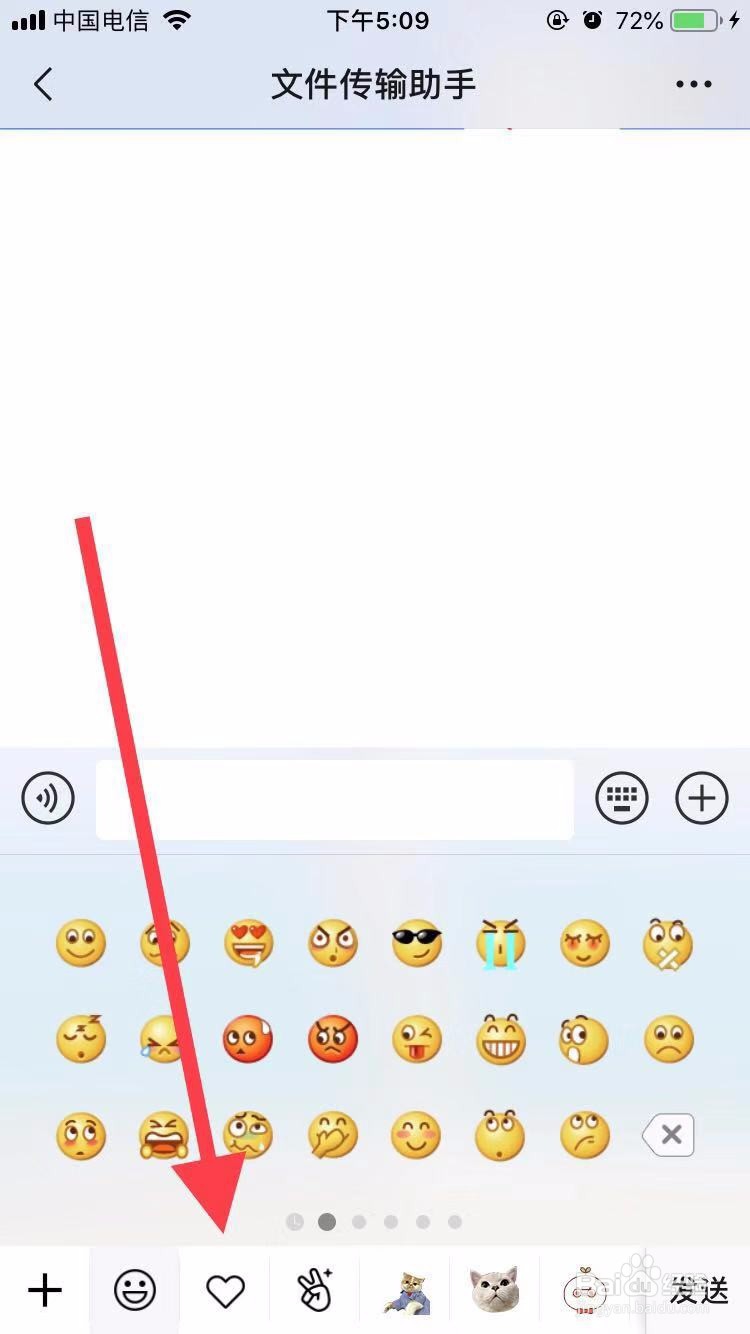
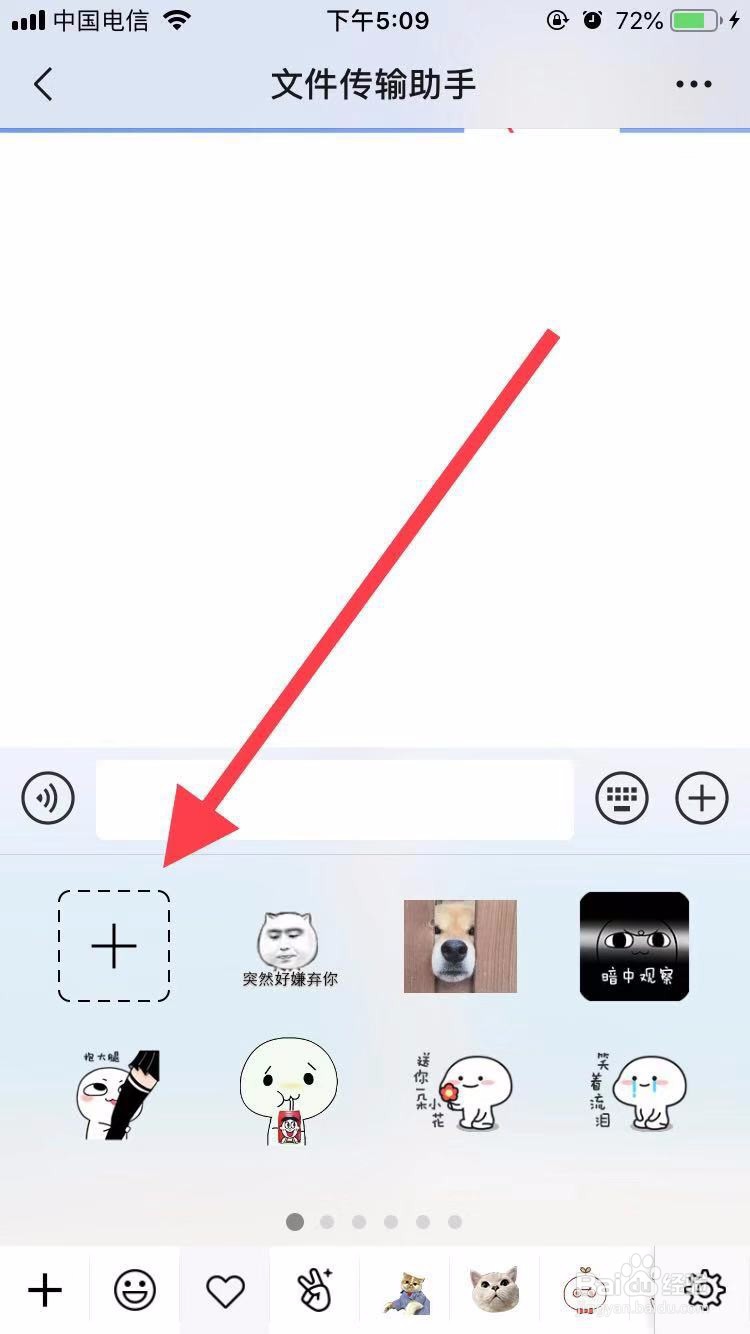
9、跳转表情包界面,点击加号,在相册中找到刚才创作好的图片单击
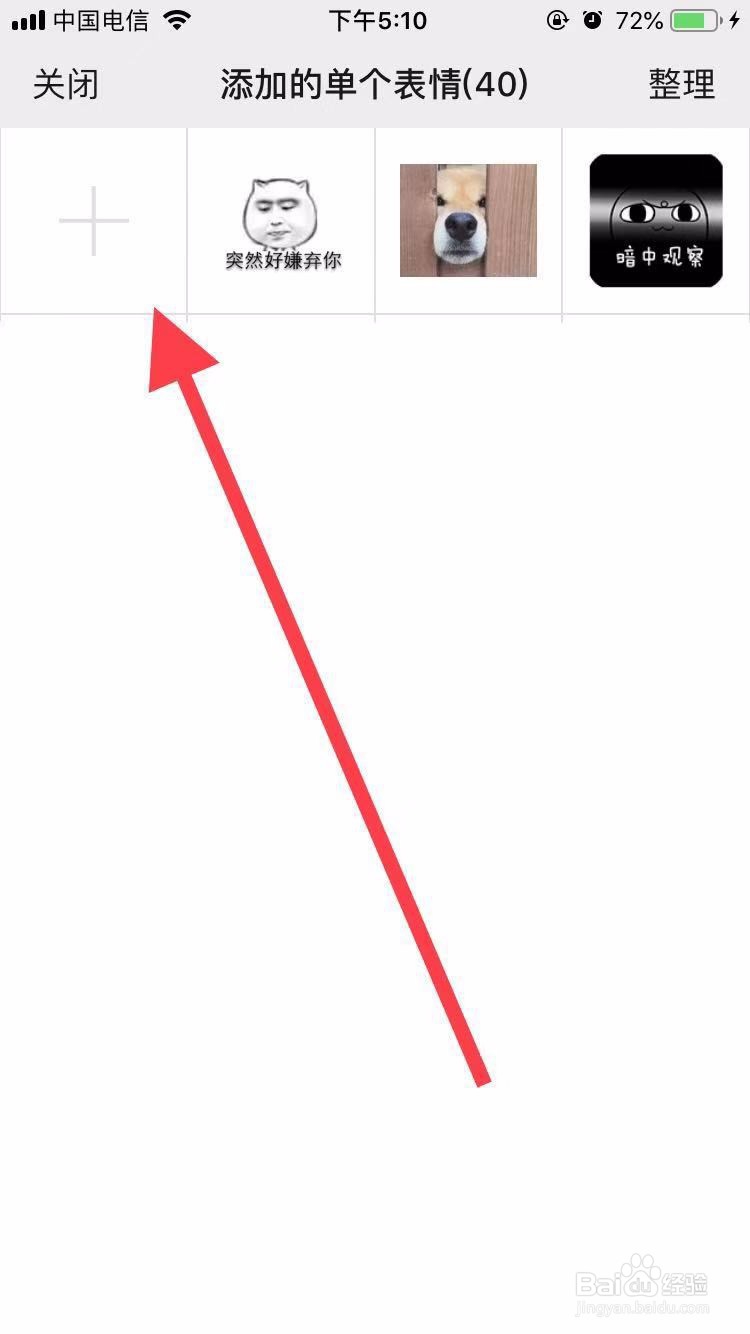
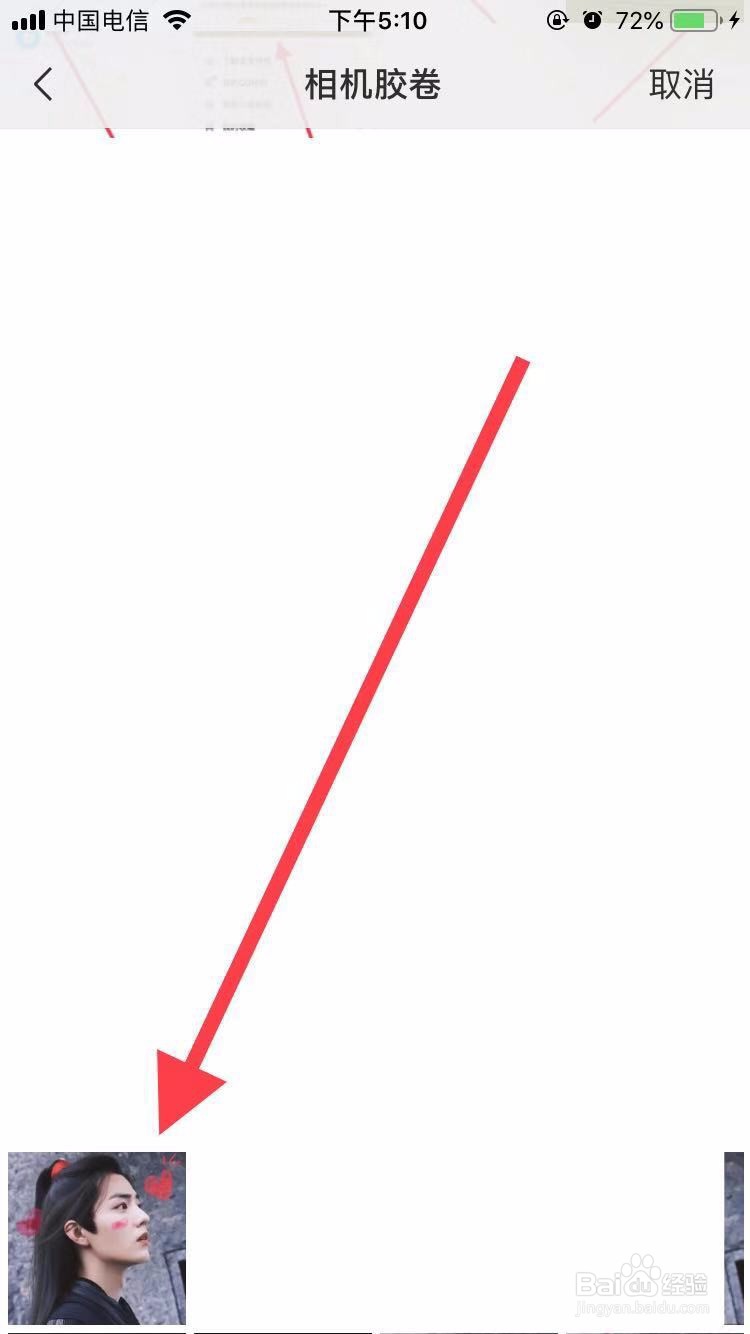
10、点击右上角的完成,然后点击右下角的确定,表情包添加成功,这时返回对话框,点击这个表情就可以发送了
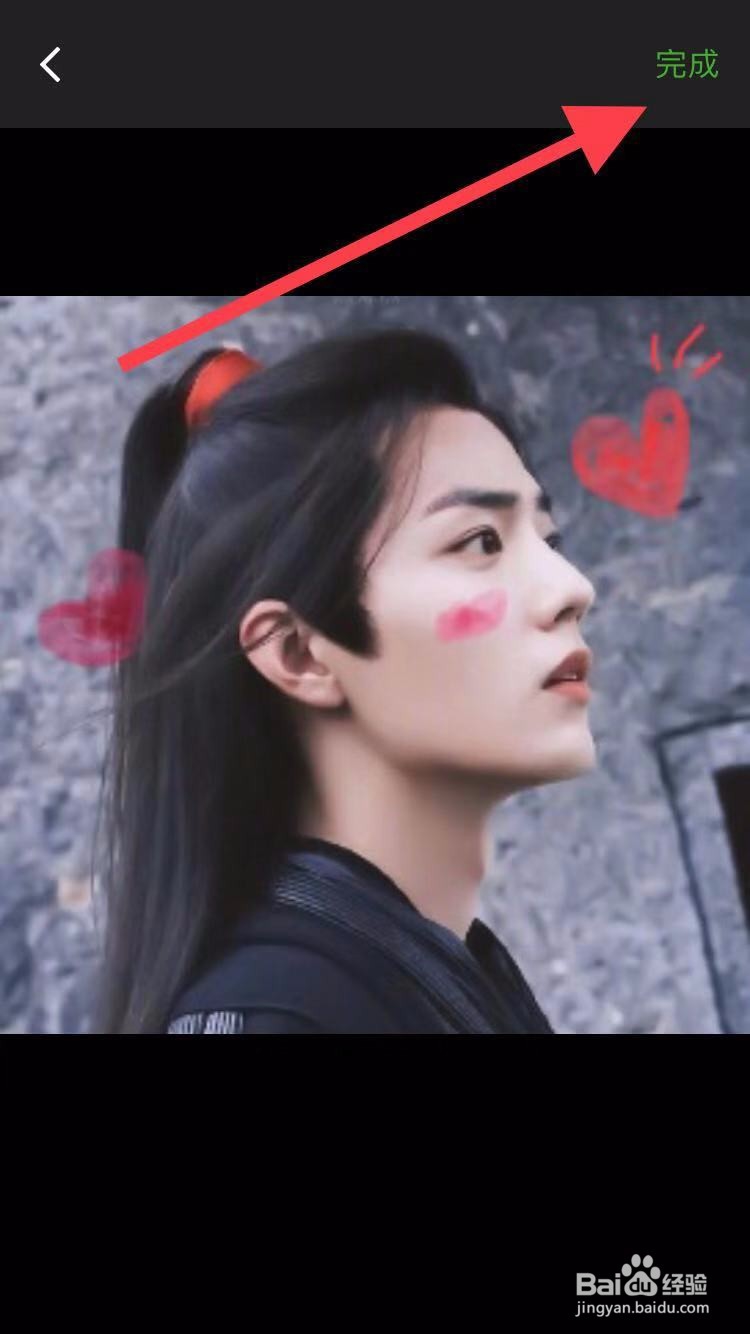

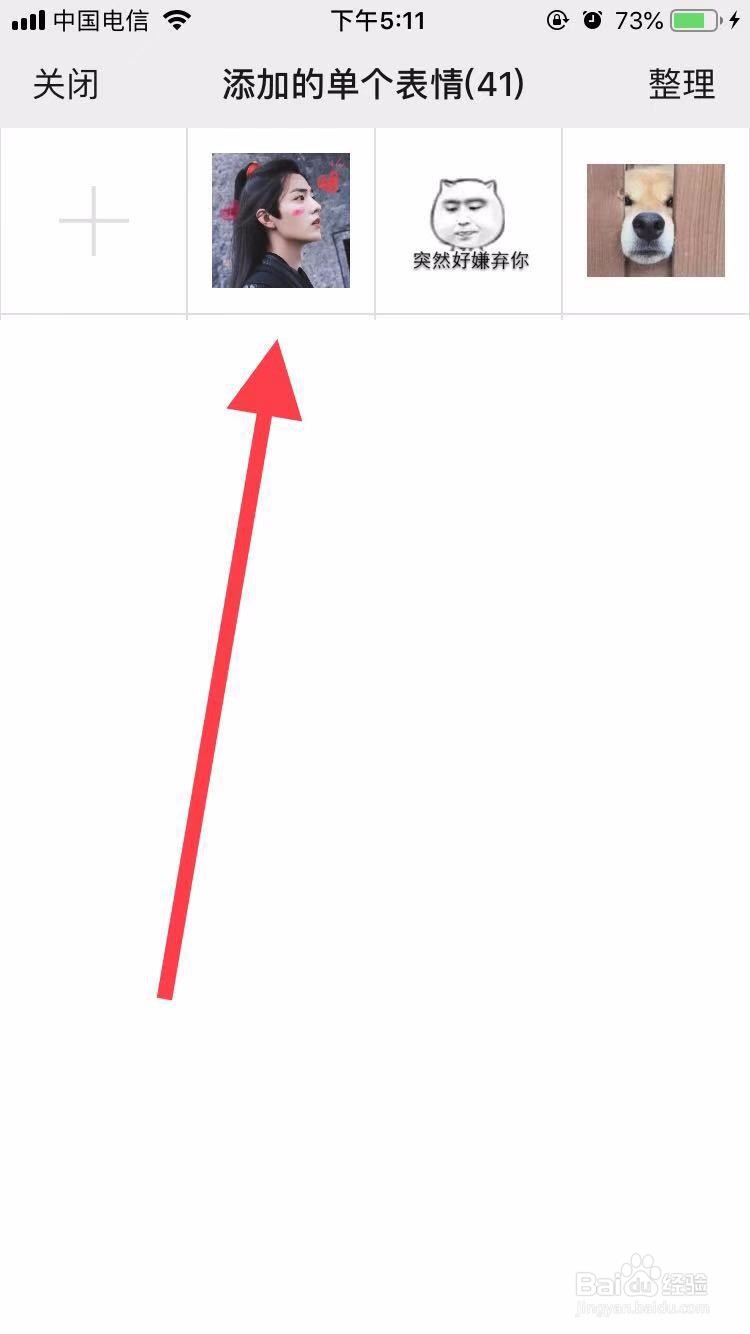
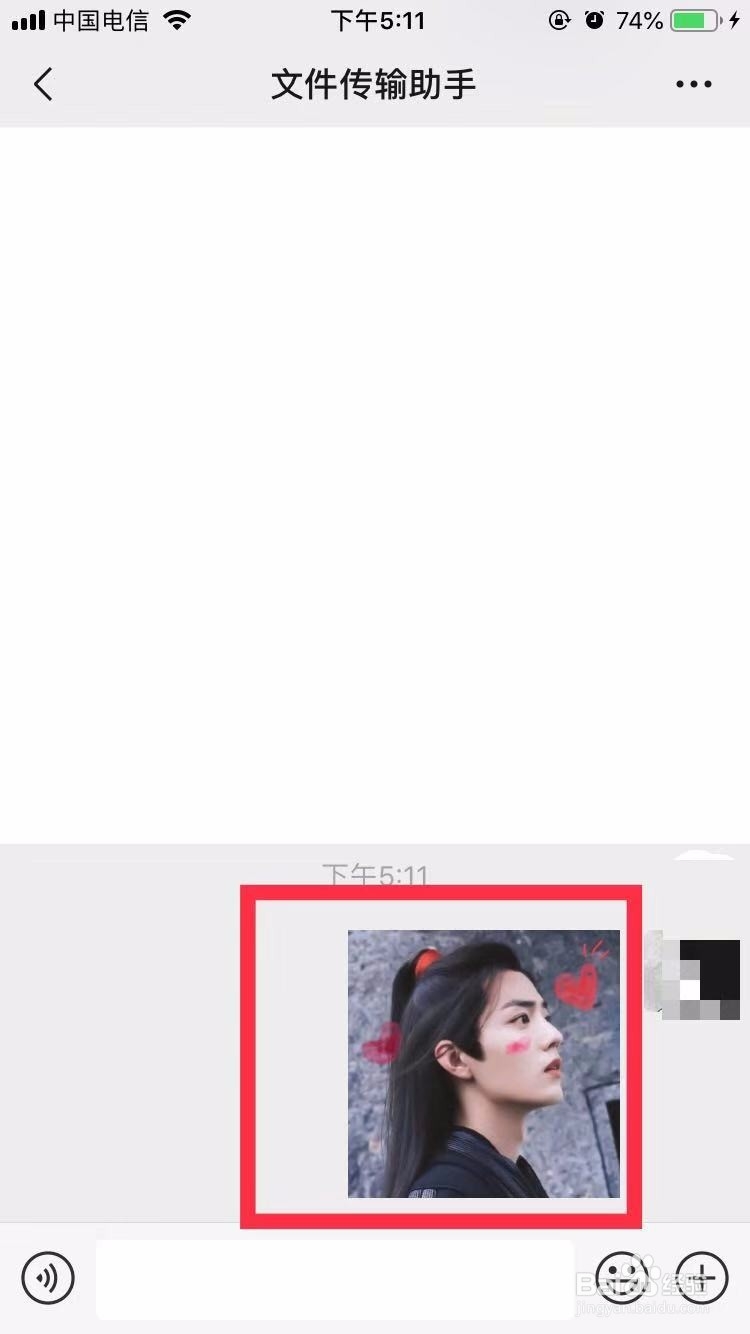
11、总结
1.打开相册,打开照片
2.点击编辑和更多,然后点击标记
3.对照片进行创作,点击保存
4.返回微信,打开对话框,点击笑脸图标
5.点击爱心标志,点击加号,进入表情包界面
6.点击加号,现在创作好的图片,点击确定
7.表情包创作成功

声明:本网站引用、摘录或转载内容仅供网站访问者交流或参考,不代表本站立场,如存在版权或非法内容,请联系站长删除,联系邮箱:site.kefu@qq.com。
阅读量:87
阅读量:49
阅读量:51
阅读量:37
阅读量:138